
সুচিপত্র:
- লেখক John Day [email protected].
- Public 2024-01-30 07:58.
- সর্বশেষ পরিবর্তিত 2025-01-23 14:36.
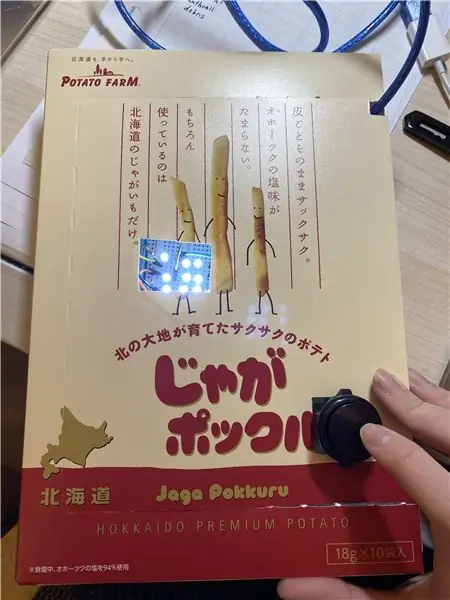
তথ্যসূত্র:
আমি আরও দুটি এলইডি যুক্ত করেছি।
নির্দেশাবলী আপনাকে দেখাবে কিভাবে একটি বিশেষ ডিজিটাল পাশা তৈরি করতে হয় যা আরডুইনো ব্যবহার করে এক থেকে নয় নম্বর রোল আউট করতে পারে। এটি একটি সহজ প্রকল্প, এবং এটি নতুনদের এবং যারা Arduino দিয়ে শুরু করতে চান তাদের জন্য উপযুক্ত।
ধাপ 1: আপনার প্রয়োজনীয় জিনিসগুলি


অংশ:
Arduino 9x LEDs যেকোনো ধরনের
একটি 10k প্রতিরোধক
9x 220 বা 330 প্রতিরোধক
একটু পুশ বাটন
ব্রেডবোর্ড
রুটিবোর্ডের জন্য কিছু তার
সরঞ্জাম:
আরডুইনো প্রোগ্রামার
ইউএসবি কেবল এ-বি
ধাপ 2: ব্রেডবোর্ডে LED রাখুন
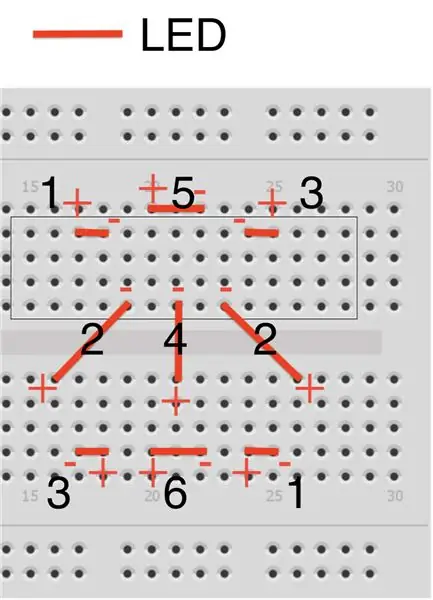

3x3 বর্গক্ষেত্রের আকারে এলইডি রাখুন। এলইডিগুলিকে সুপারিপোজ না করে সঠিক কনফিগারেশন খুঁজে পাওয়া সত্যিই কঠিন। যাইহোক, একটি সুবিধাজনক ছবি রয়েছে যা দেখায় যে আপনি এলইডি (ক্যাথোড) এর ছোট পা কোথায় রাখবেন এবং লম্বা পা (অ্যানোড) কোথায় রাখবেন। আমি তাদের ছয়টি গ্রুপে ভাগ করেছি। প্রথম গ্রুপ উপরের বাম এক এবং নীচের ডান এক। দ্বিতীয় গ্রুপ মধ্য ডান এক এবং মধ্য বাম এক। তৃতীয় গ্রুপটি উপরের ডানদিকে এবং নীচের বাম এক। চতুর্থ দলটি মধ্যম। পঞ্চম গ্রুপ হল উপরের মধ্যম। এবং শেষ গ্রুপ নিম্ন মধ্যম এক।
ধাপ 3: প্রতিরোধক রাখুন

LEDs এর সমস্ত ক্যাথোডগুলিকে প্রতিরোধকের সাথে মাটিতে সংযুক্ত করুন।
ধাপ 4: বোতামটি রাখুন

রুটিবোর্ডে পুশবাটন রাখুন এবং প্রতিরোধের সাথে এটি মাটিতে সংযুক্ত করুন।
ধাপ 5: Arduino এর সাথে অ্যানোড সংযুক্ত করুন
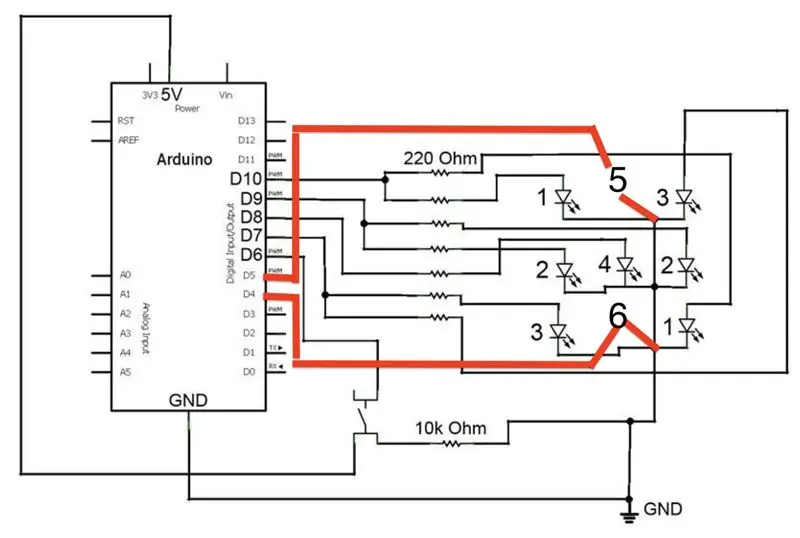

ব্রেডবোর্ডের গ্রাউন্ড লাইন দিয়ে আরডুইনো গ্রাউন্ড সংযুক্ত করুন।
আরডুইনোতে এলইডি সংযুক্ত করুন। এই অংশটি বেশ জটিল। যাইহোক, এর জন্য একটি সুবিধাজনক ছবিও রয়েছে।
Arduino এর 5v কে বাটনের সাথে সংযুক্ত করুন, এবং Arduino এর পিন 6 দিয়ে বোতামটি সংযুক্ত করুন… এই অংশেও সতর্ক থাকুন এবং ছবিটি অনুসরণ করুন।
ধাপ 6: কোড
create.arduino.cc/editor/erniechen904/7f5e26d6-785b-40b1-aac0-67f6c387d4c1/preview
প্রস্তাবিত:
ডিজিটাল পাশা - দিয়েগো বন্দি: 4 টি ধাপ

ডিজিটাল পাশা - দিয়েগো বান্দি: এল objetivo de este proyecto es que puede tirar de los dados de forma concreta a travelz de un solo boton। এল বোটন ফুনসিওনা এ বেস ডি আন বোটন ওয়াই আন পোটেনসিওমেট্রো প্যারা পোডার কর্ডিনার্স লস নুমেরোস। Todo esto es en base de que las familias que juegan
ই -পাশা - Arduino ডাই/পাশা 1 থেকে 6 পাশা + D4, D5, D8, D10, D12, D20, D24 এবং D30: 6 ধাপ (ছবি সহ)

ই -পাশা - Arduino Die/পাশা 1 থেকে 6 পাশা + D4, D5, D8, D10, D12, D20, D24 এবং D30: ইলেকট্রনিক ডাই তৈরি করার জন্য এটি একটি সহজ arduino প্রকল্প। 1 থেকে 6 পাশা বা 8 টি বিশেষ পাশার মধ্যে 1 টি বেছে নেওয়া সম্ভব। পছন্দটি কেবল একটি ঘূর্ণমান এনকোডার ঘুরিয়ে তৈরি করা হয়। এই বৈশিষ্ট্যগুলি হল: 1 টি মারা: বড় বিন্দু দেখানো 2-6 ডাইস: বিন্দু দেখাচ্ছে
ওয়াইফাই এবং জাইরোস্কোপ সহ ছয় পার্শ্বযুক্ত PCB LED পাশা - PIKOCUBE: 7 টি ধাপ (ছবি সহ)

ওয়াইফাই এবং জাইরোস্কোপ সহ ছয় পার্শ্বযুক্ত PCB LED পাশা - PIKOCUBE: হ্যালো নির্মাতারা, এটি নির্মাতা moekoe! আজ আমি আপনাকে দেখাতে চাই কিভাবে ছয়টি PCBs এবং মোট 54 LEDs এর উপর ভিত্তি করে একটি বাস্তব LED পাশা তৈরি করা যায়। এর অভ্যন্তরীণ জাইরোস্কোপিক সেন্সরের পাশে যা আন্দোলন এবং পাশা অবস্থান সনাক্ত করতে পারে, ঘনকটি একটি ESP8285-01F দিয়ে আসে যা
DIY ডিজিটাল পাশা: 6 টি ধাপ

DIY ডিজিটাল পাশা: এই নির্দেশযোগ্য ডিজিটাল পাশা কিভাবে ডিজাইন করতে হয় তা বর্ণনা করে, 1 থেকে 6 পর্যন্ত একটি প্রকৃত র্যান্ডম সংখ্যা জেনারেটর। এটিতে 1-সংখ্যার 7-সেগমেন্ট LED ডিসপ্লে এবং দুটি বোতাম রয়েছে: " চালান " এবং " ডিসপ্লে প্র
দাদো ইলেক্ট্রনিকো - ডিজিটাল পাশা: 4 টি ধাপ

কিভাবে একটি ডিজিটাল পাশা তৈরি করতে হয়
